revit插件怎么用丨建模中钢筋显示实体操作及翻弯标记
温馨提示:这篇文章已超过1113天没有更新,请注意相关的内容是否还可用!
revit插件怎么用丨建模中钢筋显示实体操作及翻弯标记
大家周五好,又到了大家最喜欢的周末,今天和大家分享钢筋显示实体和“有求必应”小功能希望大家喜欢。
我们在做项目的时候,经常会遇到钢筋画出来后显示线的情况。(如图所示)
这是因为钢筋出来的时候默认是显示线。我们需要做的是把钢筋显示为实体,所以问题来了。精细,真实,还是线。要怎么做才能显示实体呢?
别担心,我们点钢筋(以蓝色高亮为例)
然后点击编辑。检查三维作为实体显示。
最终结果如图所示。
今天,建模助手的“有求必应”群里朋友问了这样一个问题,revit插件怎么用翻弯标记?就是把管道的翻弯位置在BIM机电出图的图纸中标记出来。港真,我们自己团队还没有遇到过这要求。
小编就提了上去给技术,这“有求必应”就添加了一个新的功能“翻弯标记”。这个revit插件怎么用,具体看看下面的操作:
首先,我们在有求必应模块 → 翻弯标记
1.选择【翻弯标记】功能添加到Revit界面;
2.点击使用翻弯标记功能;
3.功能作用:自动识别当前平面图中可见的管线翻弯,并标记出来,如下:
是的,就是一个框这样标记出来,已经提示得不能再明显了,这个建模助手不得不说还是挺好用的,提出功能,他们还真做出来。
https://www.zhbim.com/?source=sohu
九七分享吧所有文章来源于网络收集整理,如有侵权请联系QQ2387153712删除,如果这篇文章对你有帮助或者还不错的请给小编点个小赞(◠‿◠),小编每天整理文章不容易(ಥ_ಥ)!!!
文章版权声明:除非注明,否则均为九七分享吧原创文章,转载或复制请以超链接形式并注明出处。




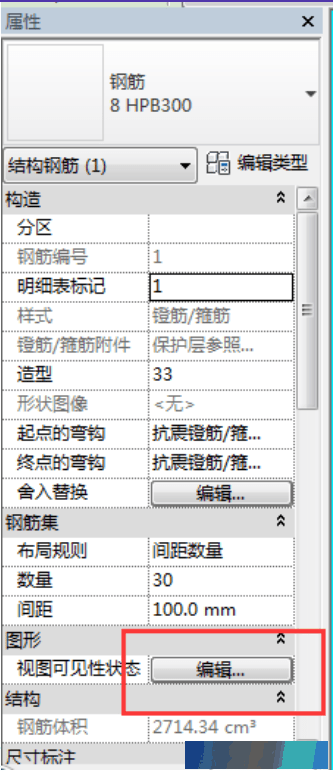
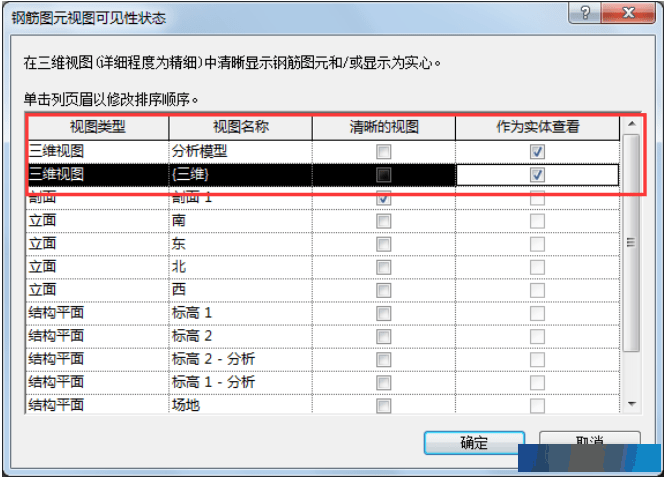
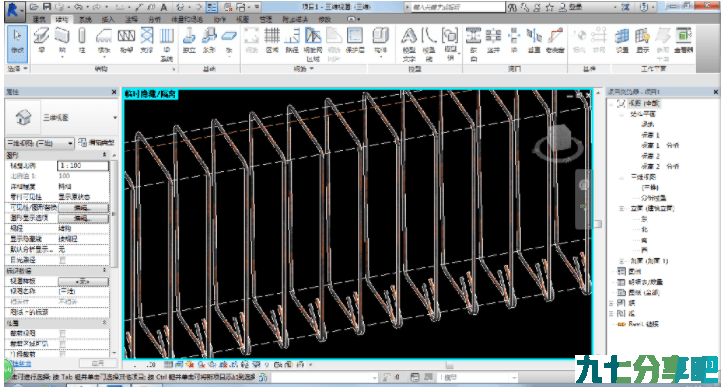




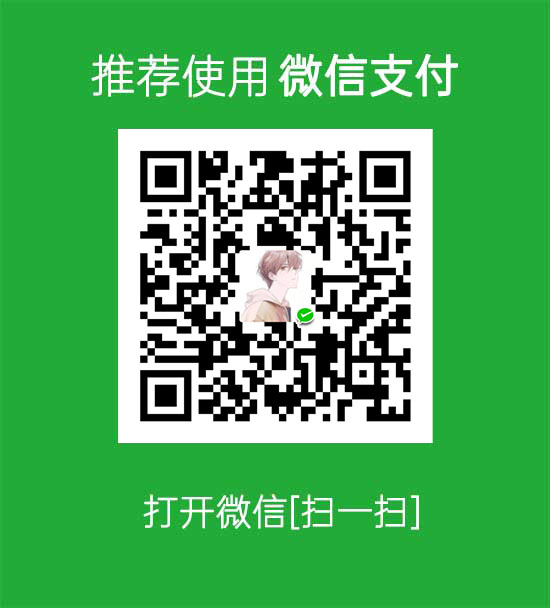


还没有评论,来说两句吧...